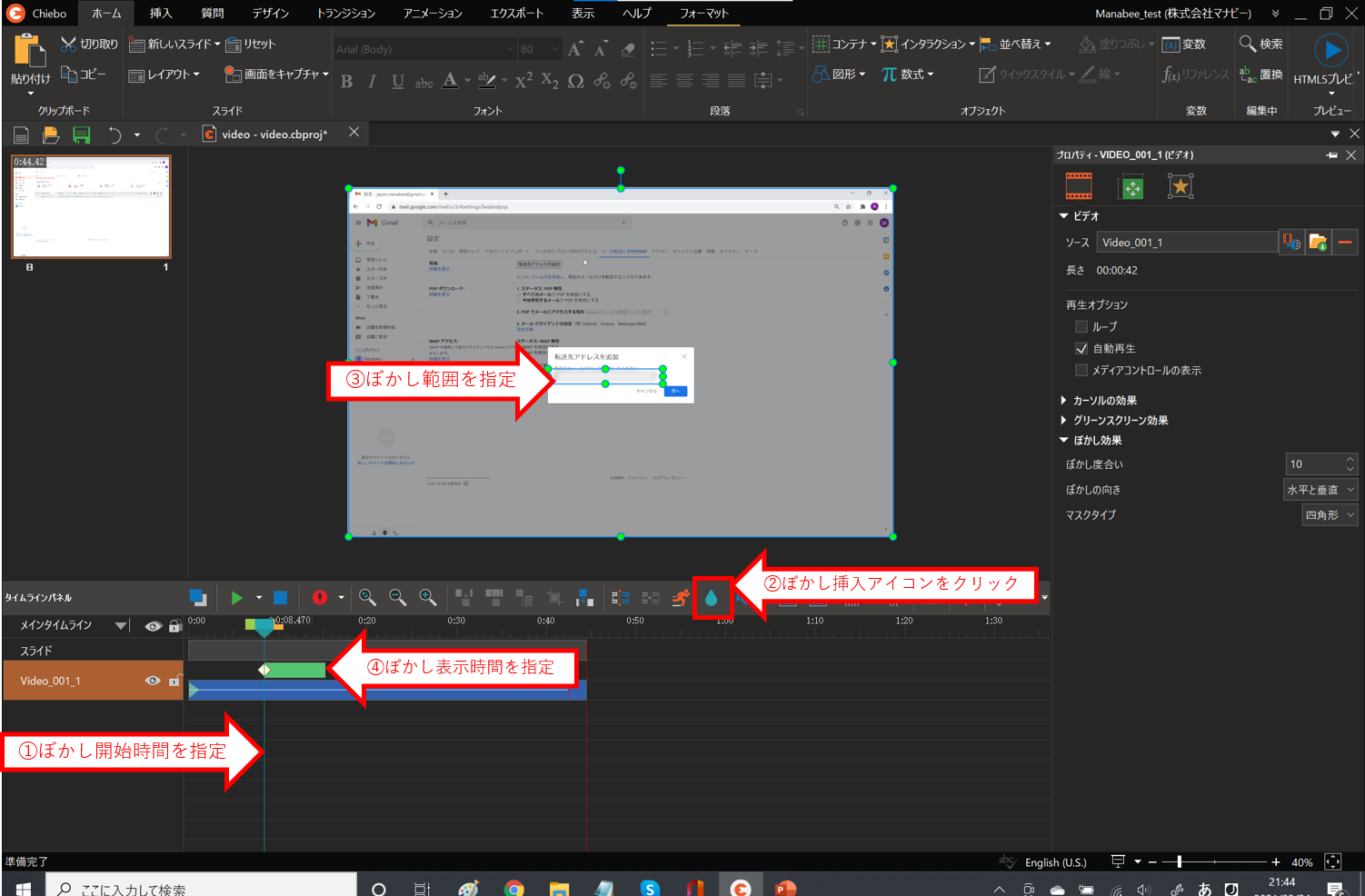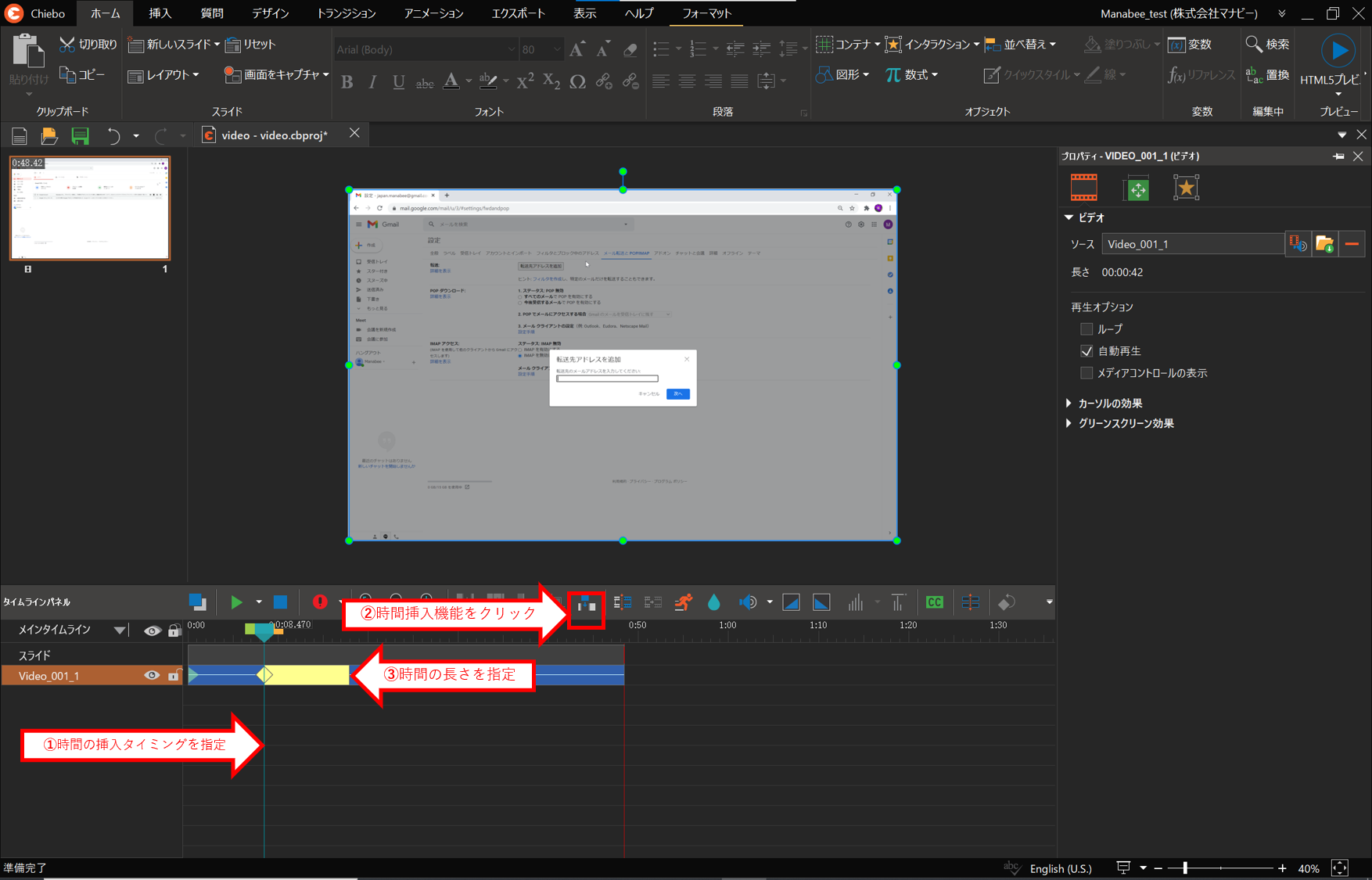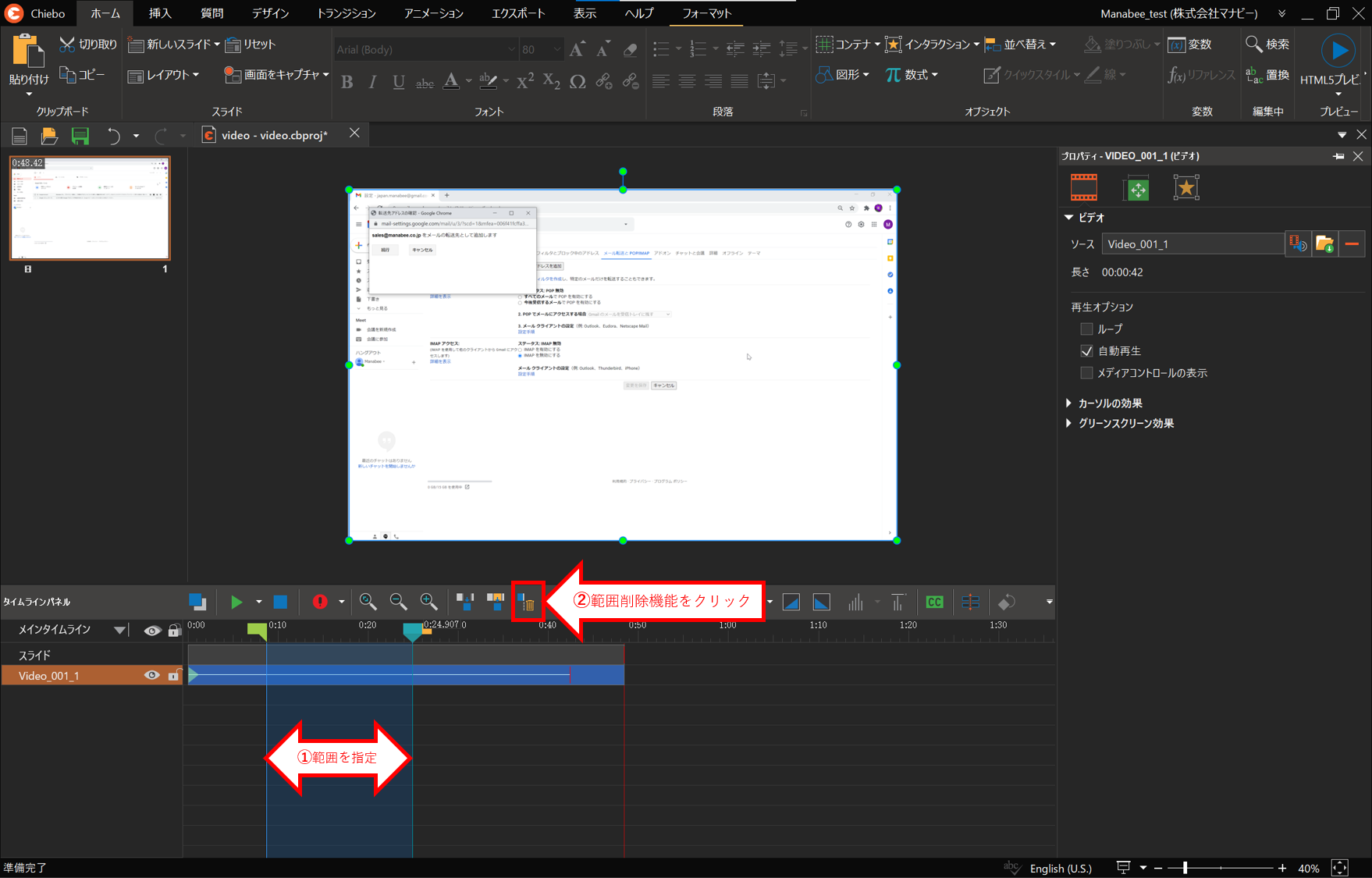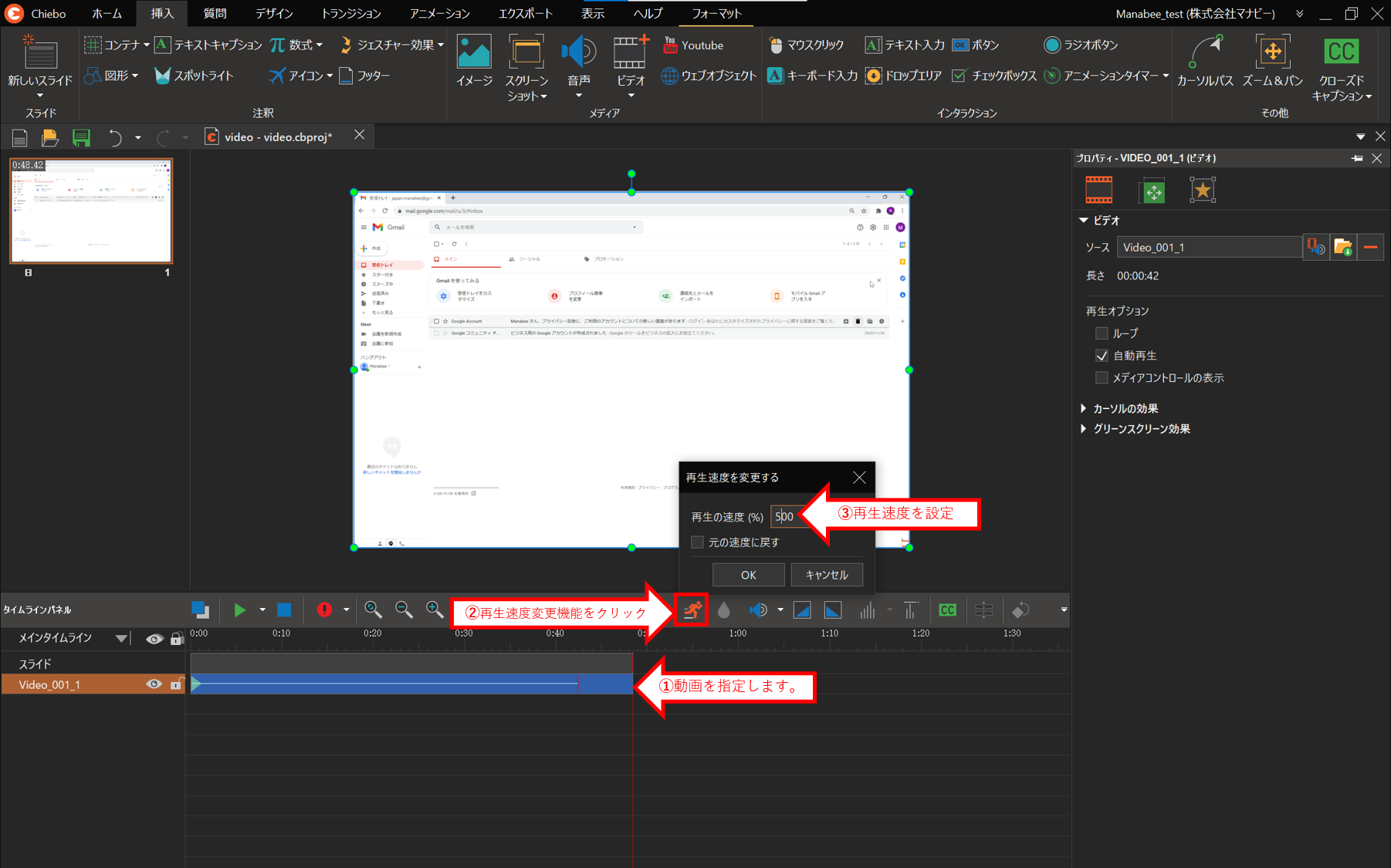動画の編集
Chieboはリッチコンテンツを作成する為に、沢山の編集機能を提供しています。画像や動画や音声などを挿入してChiebo内で簡単に編集することができます。
今回は動画を編集する機能について、ご紹介したいと思います。フルモーションキャプチャで生成された動画やPCから挿入された動画は難しい知識がなくても直感的に編集できます。
動画にぼかしを付ける機能
動画の特定情報や内容を隠したい場合は是非この機能をご使用ください。たったの4ステップでぼかしをつけることができます。
- ぼかしを挿入するタイミングを指定します。
- ぼかし挿入機能をクリックします。
- ぼかし範囲(隠したい範囲)を設定します。
- ぼかしの表示時間を指定します。
動画に時間を挿入する機能
この機能は動画の特定な場面をよく見せたい場合に最適です。操作もぼかし挿入機能と同様にとても簡単です。- 時間お挿入するタイミングを指定します。
- 時間挿入機能をクリックします。
- 時間の長さを設定します。
動画の範囲を削除する機能
動画の不要な内容も簡単に作成することができます。- 削除したい範囲を指定します。
- 範囲を削除する機能をクリックします。
動画の範囲のコピー・貼り付け機能
動画の部分をコピーして、貼り付けることができます。操作も直感的で素早く行うことができます。- コピーしたい範囲を指定します。
- 貼り付けたい所を指定します。
- Ctrl+Vで貼り付けます。
動画の再生速度を変更する機能
再生スピードを独自に手入力で設定することができます。操作手順もいたって簡単です。- 動画を選択します。
- 再生速度の変更機能をクリック
- 再生速度を設定します。
動画の詳細編集方法について、以下の動画をご覧ください。
無料体験版はこちら
↓↓↓Chieboの他の機能↓↓↓
ランダムに出題されるテストを簡単に作成
Chieboは学習コンテンツを独自に作成することができます。テスト用の質問も11種類を提供しています。 また、問題予測を防ぐ為、質問をランダムに出題できるように、スライドプールとランダムスライド機能が用意されています。ランダム質問の作成方法はとても簡単です。・まず、質問を作成します。 ・スライドプールを作成 ・質問をプールに移動します。 ・次にランダムスライドを挿入します。...
あらゆるコンテンツをラクラク作成!
ChieboのUIはとてもフレンドリーで直感的にコンテンツを作成できます! ノーマルキャプチャはソフトウェアシミュレーショやアプリ操作のマニュアルを作成する時に最適な機能です。 より忠実に操作を表現したい場合にフルモーション・動画キャプチャで画面上の操作をそのまま動画にキャプチャして、 動画編集機能で動画を簡単に編集できます。 各オブジェクトの属性をプロパティパネルで直感的に管理したり、変更したりすることができます。 豊富なオブジェクトも用意されています。 必要に応じて、挿入してよりリッチなコンテンツを作成して頂けます。...
既存のパワーポイントをWeb配信形式HTML5へラクラク変換
作成したパワーポイント資料を配布したいけど、先方のPCにパワーポイントがインストールされていなくて、困ったことがありますか? その時に、解決方法として、ChieboのHTML5への出力機能を紹介させて頂きたいと思います。 操作としてとても簡単です。 ・まず、既存のパワーポイントをChiebo内にインポートします。 ・エクスポート機能で、HTML5に指定し、出力します。 変換操作はそれだけです。 出力されたコンテンツ(フォルダー)を圧縮し、先方に配布すれば先方で解凍されたコンテンツをブラウザーで閲覧できます。...